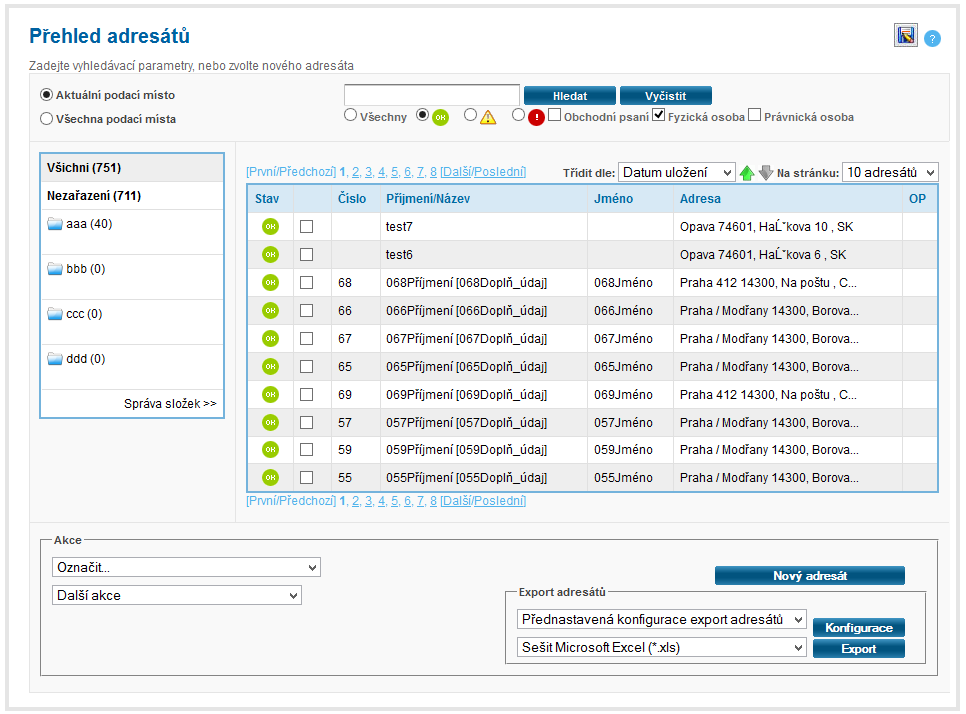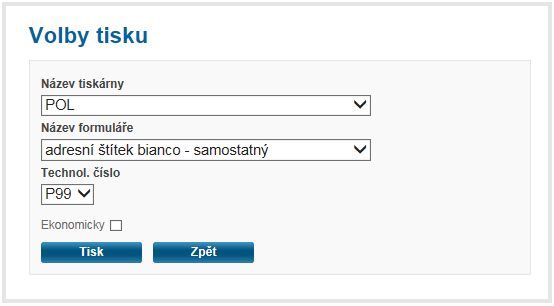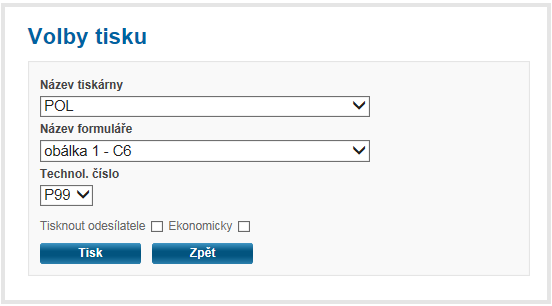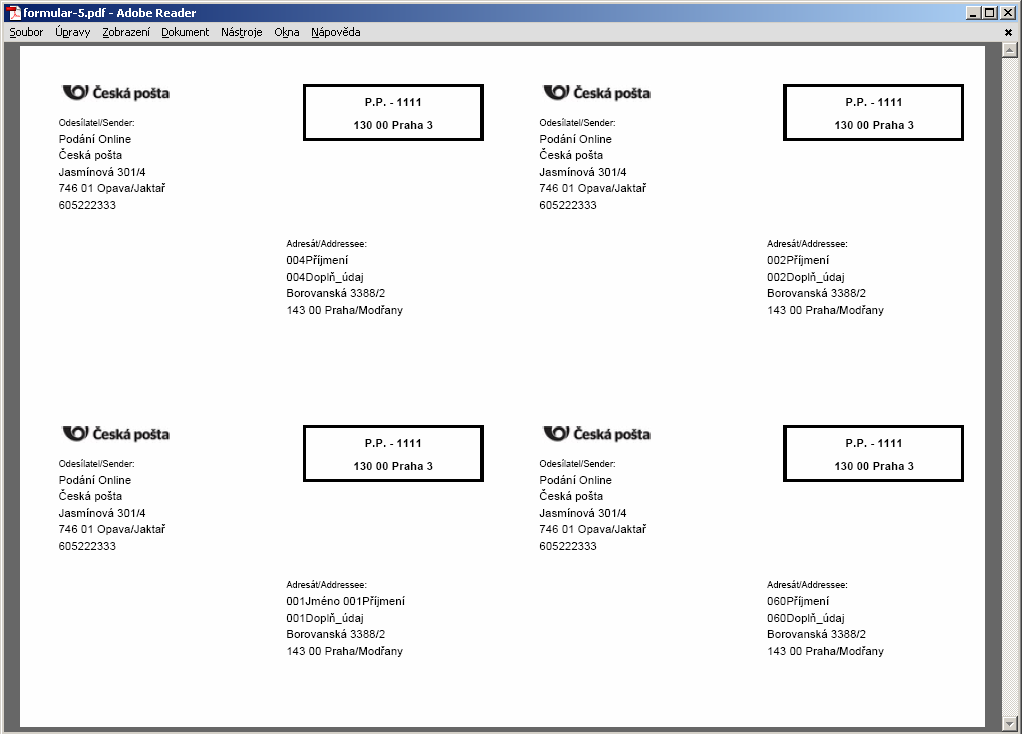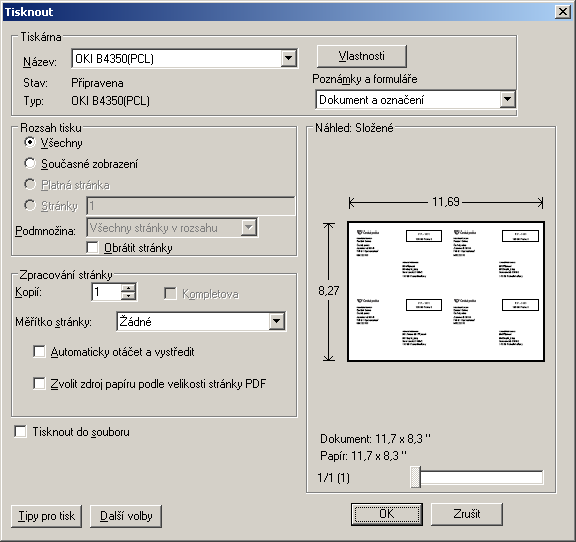7.1 Přehled adresátů
> Adresáti > Ruční vstup
V tabulce „Přehled adresátů“ můžete najít stávajícího adresáta podle „Čísla“, „Příjmení/Název“, „Jméno“, „Adresa“ a také podle
příznaku OP (adresát, který je uložen s příznakem Obchodní psaní, Fyzická osoba, Právnická osoba). V již uložených adresátech
je možné provádět změny jednotlivých údajů, nebo založit nového adresáta. Adresáty v tabulce „Přehled adresátů“ je možné dále
seřadit dle zadaných parametrů (Stav, Číslo, Příjmení/Název, Jméno, Adresa, Datum uložení a OP). Dále zde můžete provést
smazání vybraných adresátů nebo tisk adresních štítků dle formulářů a produktů (závislé na uzavření smlouvy k danému druhu)
pro:
- obyčejné psaní
- firemní psaní
- nezapsané listovní zásilky
- zásilky Consignmentu
Při úplně prvním přihlášení do aplikace se ve volbě „Adresáti“ zobrazí prázdný „Přehled adresátů“.
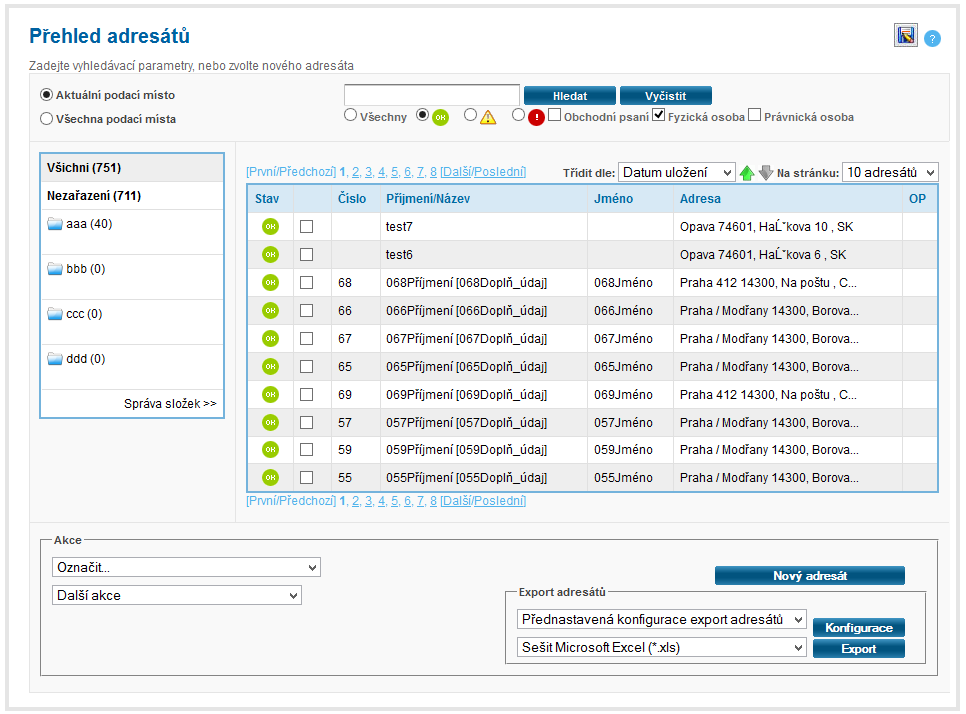
Obrázek: Přehled adresátů
Tabulka Přehled adresátů
V tabulce můžete zvolit:
- Za jaké podací místo se má přehled adresátů zobrazit:
- Aktuální podací místo – v tabulce se zobrazí přehled adresátů aktuálně nastaveného podacího místa
- Všechna podací místa – v tabulce se zobrazí přehled adresátů za všechna podací místa podavatele
- Filtr adresátů – zda chcete zobrazit všechny adresáty nebo jen ty s příznakem OP, dále je možno zobrazit v rámci
tohoto výběru adresáty dle pole „Stav“:
- Všechny
 – zcela správné
– zcela správné – nepřesné
– nepřesné – chybné
– chybné
- Třídění adresátů v seznamu dle pole:
- Stavu
- Číslo
- Příjmení/Název
- Jméno
- Adresa
- Datum uložení
- OP
- Počet adresátů na stránku:
Zobrazené údaje:
- Stav – ikona, v jakém stavu se adresát nachází:
- červená ikona – údaje o adresátovi obsahují chybná data (podání s touto adresou nelze uskutečnit)
- žlutá ikona – údaje o adresátovi jsou nepřesné (podání s touto adresou lze uskutečnit, ale není zaručeno dodání
zásilky nebo poukázky na nepřesnou adresu)
- zelená ikona – údaje o adresátovi jsou ve správném tvaru (podání s touto adresou lze bez problémů učinit)
- Výběrové pole – takto označené adresáty je možno smazat nebo exportovat do souboru
- Číslo – číselné označení adresáta dle podavatele
- Příjmení / Název (Doplňující údaje) – příjmení FO / název PO, doplňující údaje např. jednatel firmy, oprávněná osoba atd.
- Jméno – jméno FO
- Adresa – adresní údaje FO a PO
- OP – adresát je uložen s příznakem Obchodní psaní (s takto označenými adresáty je dále pracováno při pořizování OP)
Je-li u adresáta zobrazena červená ikona, tj. údaje obsahují chybná data, nelze s tímto adresátem dále pracovat (např.
při pořizování zásilek nebo poštovních poukázek B). Opravu chybných údajů provedete změnou nastavení adresáta, viz kapitola
7.4 Změna nastavení adresáta.
Je-li u adresáta zobrazena žlutá ikona, tj. adresní údaje jsou nepřesné, zásilku nebo poštovní poukázku B s tímto adresátem
lze pořídit, ale nemusí být doručena. Opravu nepřesných údajů provedete změnou nastavení adresáta, viz kapitola
7.4 Změna nastavení adresáta
Je-li u adresáta zobrazena zelená ikona, tj. adresní údaje jsou bezchybné, zásilku nebo poukázku B s tímto adresátem
lze bez problému pořídit. Případnou úpravu údajů je možné provést změnou nastavení adresáta, viz kapitola
7.4 Změna nastavení adresáta
Tlačítka
- Hledat – po zadání parametrů adresáta (Číslo, Příjmení/Název, Doplňující údaje, Adresa) a kliknutí na tlačítko se
zobrazí tabulka s požadovaným adresátem
- Vyčistit zobrazí tabulka s požadovaným adresátem – slouží pro návrat do původně zobrazeného „Přehledu adresátů“
- Nový adresát – zobrazí se tabulka pro založení nového adresáta
- Export – tlačítko pro export vybraných adresátů (dat) do souboru (popis viz kapitola 7.2)
- Konfigurace – zobrazí tabulku pro konfiguraci dat ve formátu „csv“a „txt“
Akce:
- Označit – kliknutím na šipku zobrazíte seznam způsobů označení adresátů, můžete zde zvolit:
- Označ vše
- Zruš označení
- Označ vše na akt. stránce
- Označ poslední pořízené/naimportované - po zvolení budou označeni všichni adresáti, kteří byli do aplikace importováni,
pořízeni nebo opravováni za posledních 24 hodin
- Označ fyzickou os. - po zvolení budou zaškrtnuti všichni adresáti s označením subjektu Fyzická osoba
- Označ právnickou os. - po zvolení budou zaškrtnuti všichni adresáti s označením subjektu Právnická osoba
- Označ obchodní psaní - po zvolení budou zaškrtnuti všichni adresáti s označením subjektu Obchodní psaní
- Další akce – kliknutím na šipku zobrazíte seznam dalších akcí, můžete zde:
- Smazat označené – smazání všech označených adresátů v „Přehledu adresátů“ za vybraný filtr
- Generování tisku označených-obyč. psaní – popis viz níže
- Generování tisku označených-Firemní psaní – popis viz níže
- Generování tisku označených-Nezap.list.zásilka – popis viz níže
- Převést označené na Fyzická osoba - po zvolení akce bude k vybraným adresátům přiřazena indikace Fyzická osoba
- Převést označené na Právnická osoba- po zvolení akce bude k vybraným adresátům přiřazena indikace Právnická osoba
- Převést označené na Obchodní psaní- po zvolení akce bude k vybraným adresátům přiřazena indikace Obchodní psaní
- Označené přesunout do – po zvolení akce budou označení adresáti přesunuti do vybrané složky
- Generování tisku označených – Psaní Slovenské pošty (SK) – popis viz níže
- Generování tisku označených – Obchodní psaní Slovenské pošty (SK) – popis viz níže
- Generování tisku označených – Obchodní psaní Kolos (SK) – popis viz níže
- Generování tisku označených – Psaní (BY) – popis viz níže
- Generování tisku označených – Obchodní psaní (BY) – popis viz níže
Pozn. Zobrazení funkcionality „Generování tisku označených“ jednotlivých produktů je závislé na parametrech přihlášeného
uživatele - tedy jestli má pro daný produkt uzavřenu smlouvu.
Je-li zvoleno zobrazení adresátů za „Aktuální podací místo“, jsou smazání všichni vybraní adresáti aktuálního podacího místa.
Po kliknutí na tlačítko se zobrazí okno s upozorněním: „Budou smazáni označení adresáti pro akt. podací místo. Opravdu
pokračovat?“: Kliknutím na tlačítko „OK“ se provede výmaz všech zvolených adresátů za aktuální podací místo. Kliknutím
na tlačítko „Storno“ se akce zruší.

Obrázek: Okno s upozorněním
Je-li zvoleno zobrazení adresátů pro „Všechna podací místa“, jsou smazáni všichni zvolení adresáti za všechna podací.
Po kliknutí na tlačítko se zobrazí okno s upozorněním „Budou smazáni označení adresáti pro všechna podací místa. Opravdu
pokračovat?“. Kliknutím na tlačítko „OK“ se provede výmaz všech zvolených adresátů za všechna podací místa. Kliknutím
na tlačítko „Storno“ se akce zruší.

Obrázek: Okno s upozorněním
Generování tisku označených:
- obyč. psaní – po označení adresáta, nebo adresátů a výběru volby se zobrazí tabulka „Volby tisku“, kde
uživatel vybere tiskárnu ze seznamu povolených tiskáren (nastaveno v menu „Nastavení“ – „Tiskárny“). A také formulář
ze seznamu formulářů povolených pro obyčejné psaní (adresní štítek bianco – samostatný, adresní štítek bianco – 4x (A4),
obálka 1 – C6, obálka 2 – C5, obálka 3 – B4, obálka 4 – DL bez okénka), pokud nejsou uloženy žádné vlastní vybrané
formuláře pro tisk. Pokud jsou již uloženy nějaké vlastní vybrané formuláře pro tisk, jsou zobrazeny jen ty (opět
kontrola na povolené formuláře pro tento produkt).
- Firemní psaní – pro tento produkt jsou dostupné tyto formuláře: adresní štítek bianco – samostatný,
adresní štítek bianco – 4x (A4), obálka 1 – C6, obálka 2 – C5, obálka 3 – B4, obálka 4 – DL bez okénka
- Nezap. list. zásilka – pro tento produkt jsou dostupné tyto formuláře: adresní štítek bianco – samostatný, adresní
štítek bianco – 4x (A4), obálka 1 – C6, obálka 2 – C5, obálka 3 – B4, obálka 4 – DL bez okénka
- Psaní Slovenské pošty (SK) – pro tento produkt jsou dostupné tyto formuláře: CSG adresní štítek bianco – samostatný – psaní
(SK), CSG adresní štítek bianco – 4x(A4) – psaní (SK)
- Obchodní psaní Slovenské pošty (SK) – pro tento produkt jsou dostupné tyto formuláře: CSG adresní štítek bianco – samostatný –
obchodní psaní (SK), CSG adresní štítek bianco – 4x(A4) – obchodní psaní (SK)
- Obchodní psaní Kolos (SK) – pro tento produkt jsou dostupné tyto formuláře: CSG adresní štítek bianco – samostatný – obchodní
psaní (SK), CSG adresní štítek bianco – 4x(A4) – obchodní psaní (SK)
- Psaní (BY) – pro tento produkt jsou dostupné tyto formuláře: CSG adresní štítek bianco – samostatný – psaní (BY), CSG
adresní štítek bianco – 4x(A4) – psaní (BY)
- Obchodní psaní (BY) – pro tento produkt jsou dostupné tyto formuláře: CSG adresní štítek bianco – samostatný – obchodní
psaní (BY), CSG adresní štítek bianco – 4x(A4) – obchodní psaní (BY)
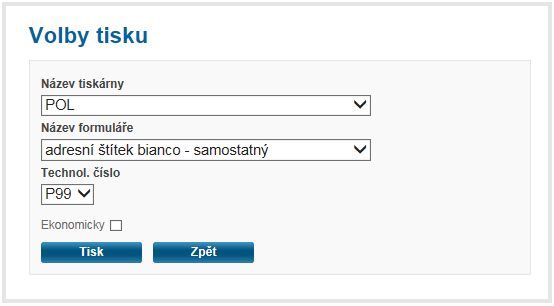
Obrázek: Volby tisku – adresní štítek bianco samostatný
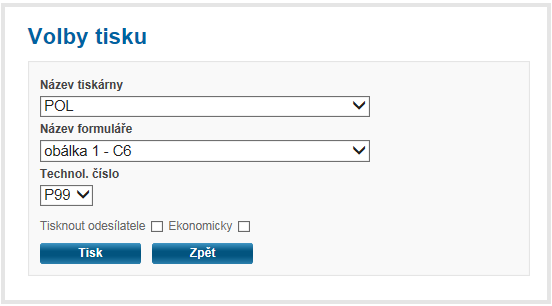
Obrázek: Volby tisku – obálka 1 – C6
Tlačítka
- Zpět – klinutím na tlačítko se aplikace automaticky vrátí do tabulky pro pořizování zásilek
- Tisk – po kliknutí na tlačítko se otevře okno „Stažení souboru“, kde si můžete zvolit, zda chcete soubor uložit nebo vytisknout

Obrázek: Stažení souboru
Tlačítka
- Otevřít – kliknutím na tlačítko se otevře Adobe Reader s formulářem ve formátu pdf k vytištění
- Uložit – kliknutím na tlačítko se otevře okno pro výběr úložiště dokumentu
- Storno – kliknutím na tlačítko se zruší tabulka „Stažení souboru“
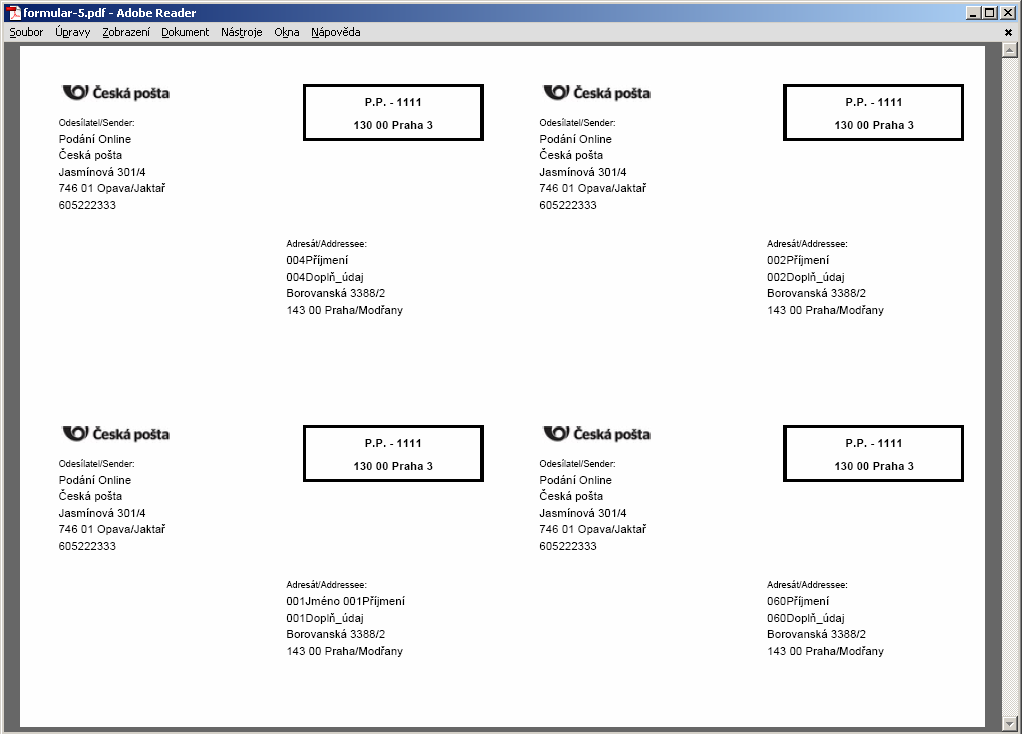
Obrázek: Adobe Reader
Tisk formulářů – je proveden z programu Adobe Reader ve volbě Soubor – Tisknout. Zobrazí se obrazovka pro výběr tiskárny a
nastavení parametrů.
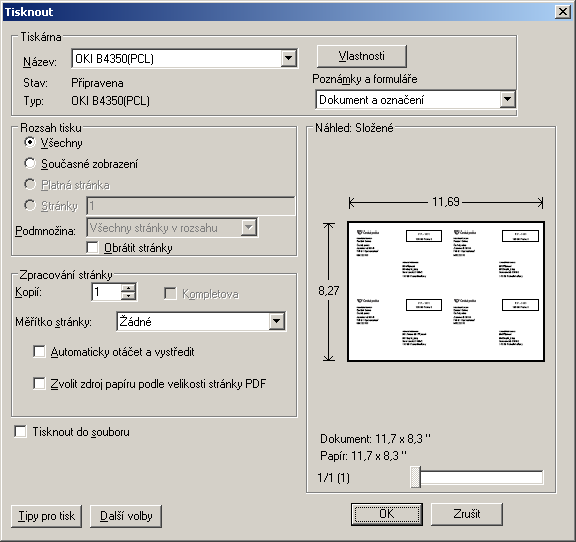
Obrázek: Tisknout
Nastavení tisku pro tisk formulářů formátu A4 (např. „Adresní štítek bianco 4x A4)
Měřítko stránky „Žádné“. Nesmí být zatrženo „Automaticky otáčet a vystředit“ a „Zvolit zdroj papíru podle velikosti PDF“!
Potvrzením tlačítka „OK“ se provede tisk údajů na vybraný formulář.
Je-li zvolen pro tisk adresát s indikací Na poštu nebo chybný adresát (červená ikona nebo nesouhlasí ISO kód státu s vybraným
typem formuláře) zobrazí se okno s upozorněním: „Byla provedena volba chybného adresáta nebo adresáta s indikací Na poštu.
Pro tyto adresní údaje nebude proveden tisk na zvolený formulář. Pokračovat?“. Kliknutím na tlačítko „OK“ se provede tisk
formulářů bez těchto chybných adresátů. Kliknutím na tlačítko „Storno“ se akce zruší.

Obrázek: Okno s upozorněním
 – zcela správné
– zcela správné – nepřesné
– nepřesné – chybné
– chybné